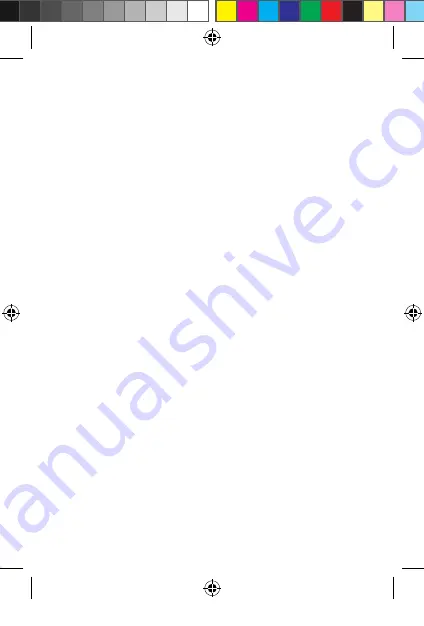
17
8. Donnez un nom à la caméra et appuyez sur Terminé. Le voyant LED de statut
2
devient bleu.
Le produit est maintenant prêt à être utilisé.
4
Si la caméra ne parvient pas à se connecter, le voyant LED de statut
2
s'allume en rouge en continu. Pour réinitialiser la caméra, appuyez et
maintenez le bouton de réinitialisation
w
pendant 5 secondes jusqu'à ce
que vous entendiez le son. Appuyez et maintenez le bouton d'alimentation
e
pendant 5 secondes pour mettre l’appareil en marche. Répétez ensuite
les étapes 1 à 9 en vous rapprochant du routeur.
Instructions importantes pour réduire les fausses alarmes
•
N'installez pas la caméra face à des lumières vives, notamment les rayons du
soleil, etc.
•
La distance de vision idéale est de 2 - 10 mètres.
•
Ne placez pas la caméra à proximité de véhicules en mouvement fréquent. La
distance recommandée entre la caméra et des véhicules en mouvement est
de 15 mètres.
•
Éloignez-la des sorties d’air, y compris de l’air conditionné et des bouches de
transfert de chaleur, etc.
•
N'installez pas la caméra face à un miroir.
•
Gardez la caméra à 1 mètres minimum de tout appareil sans fil, y compris des
routeurs Wi-Fi et des téléphones, afin d’éviter des interférences sans fil.
Écran de démarrage de l'application Nedis SmartLife
Une fois la connexion avec la caméra de sécurité établie, l’application Nedis
SmartLife affiche un aperçu des produits connectés.
Sélectionnez le produit souhaité dans la vue d'ensemble.
Faire des enregistrements vidéo et des captures d'écran
Vous pouvez effectuer des enregistrements vidéo et des captures d'écran sur
votre téléphone en appuyant sur Enregistrer et Capture d'écran.
Lire des enregistrements vidéo et des captures d'écran
4
Les enregistrements photo et vidéo sont stockés dans la mémoire de votre
téléphone.
WIFICBO10WT_MAN_COMP_19308_v03.indd 17
29-7-2019 09:37:25






























